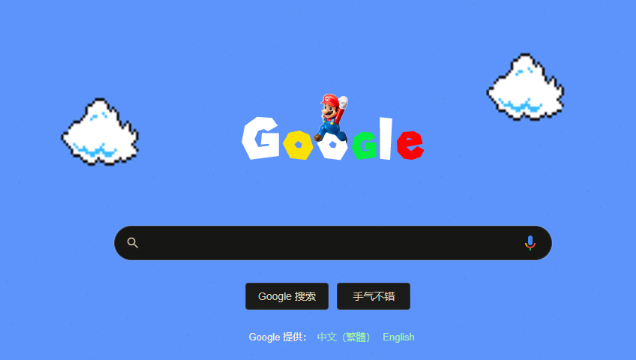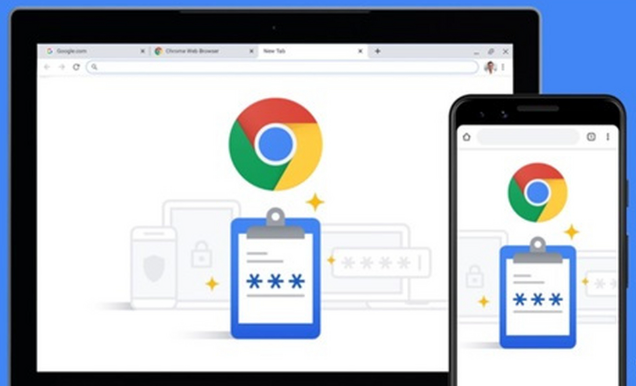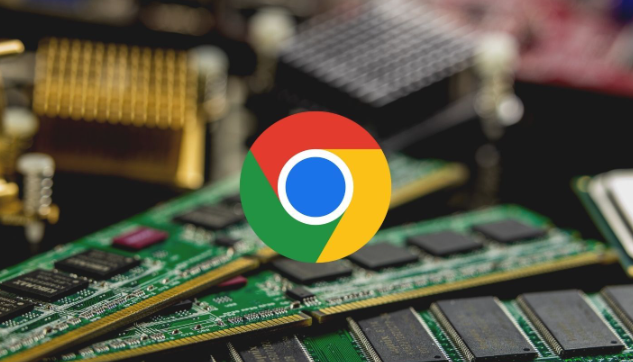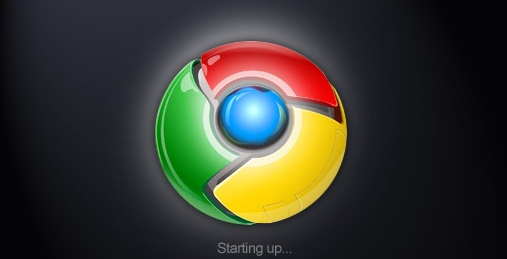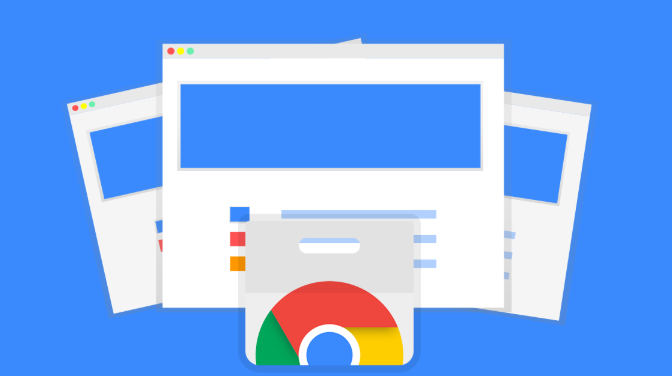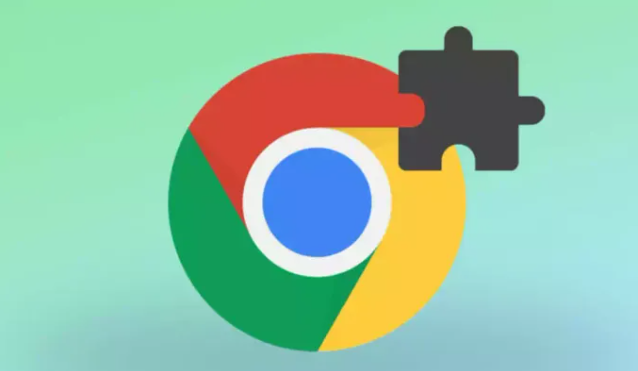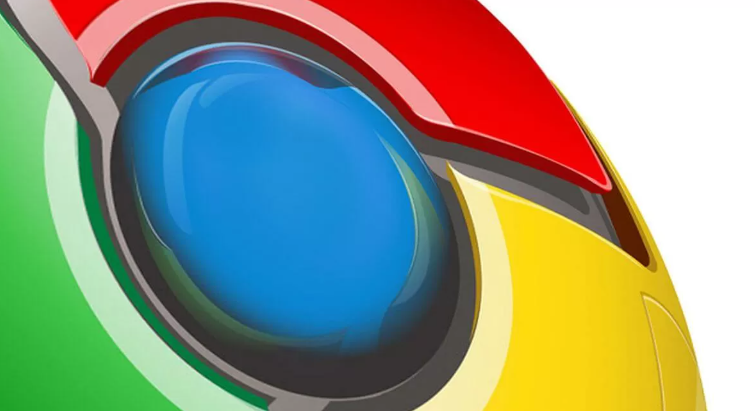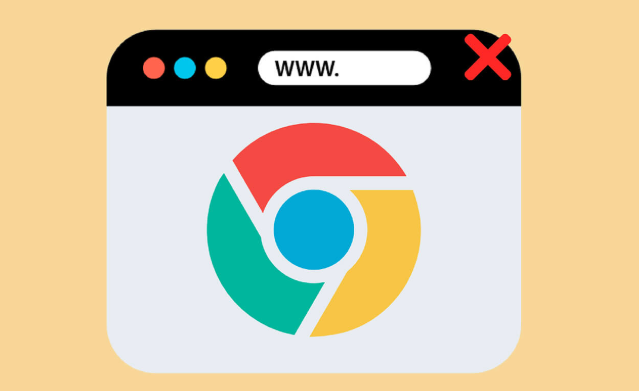教程详情

一、登录与设置同步
- 登录Google账号:打开Chrome浏览器,点击右上角的头像或初始页面的用户图标,选择“登录”,输入你的Google账户邮箱和密码完成登录。这一步很关键,因为同步功能是基于Google账号来实现的,只有登录了正确的账号,才能确保数据在不同设备间准确同步。
- 进入同步设置页面:登录后,点击浏览器右上角的三个垂直点(更多选项),在下拉菜单中选择“设置”。在设置页面左侧菜单中选择“你和Google”,找到“同步和Google服务”部分,点击“同步……”按钮或直接开启“同步所有内容”开关。这里你可以对同步的内容进行详细设置,根据自己的需求选择要同步的项目,如书签、历史记录、密码、扩展程序等。
二、自定义同步内容
- 选择特定同步项目:在“同步和Google服务”页面中,除了可以选择“同步所有内容”外,还可以点击“高级同步设置”来精细管理同步内容。例如,如果你只想同步书签和密码,而不想同步历史记录,可以关闭“浏览历史”选项。这样能更好地保护个人隐私,同时只同步自己真正需要的数据。
- 保存设置:完成对同步内容的选择后,一定要记得点击“确认”按钮以保存你的设置。否则,之前的设置可能不会生效,导致同步结果不符合预期。
三、多设备同步体验
- 自动同步数据:一旦你在某台设备上完成了上述同步设置,并选择了要同步的数据类型,那么在其他任何已登录相同谷歌账户的Chrome浏览器上,这些数据都将自动同步。这意味着无论你在家中的电脑、办公室的电脑还是移动设备上使用Chrome浏览器,都能随时访问到最新的书签、历史记录等信息,无需手动操作,非常方便。
- 注意网络环境:虽然Chrome浏览器的自动同步功能很方便,但也需要良好的网络环境支持。如果网络不稳定或断开连接,可能会导致同步失败或延迟。因此,在使用同步功能时,尽量确保设备处于稳定的网络环境中,以保证同步的顺利进行。